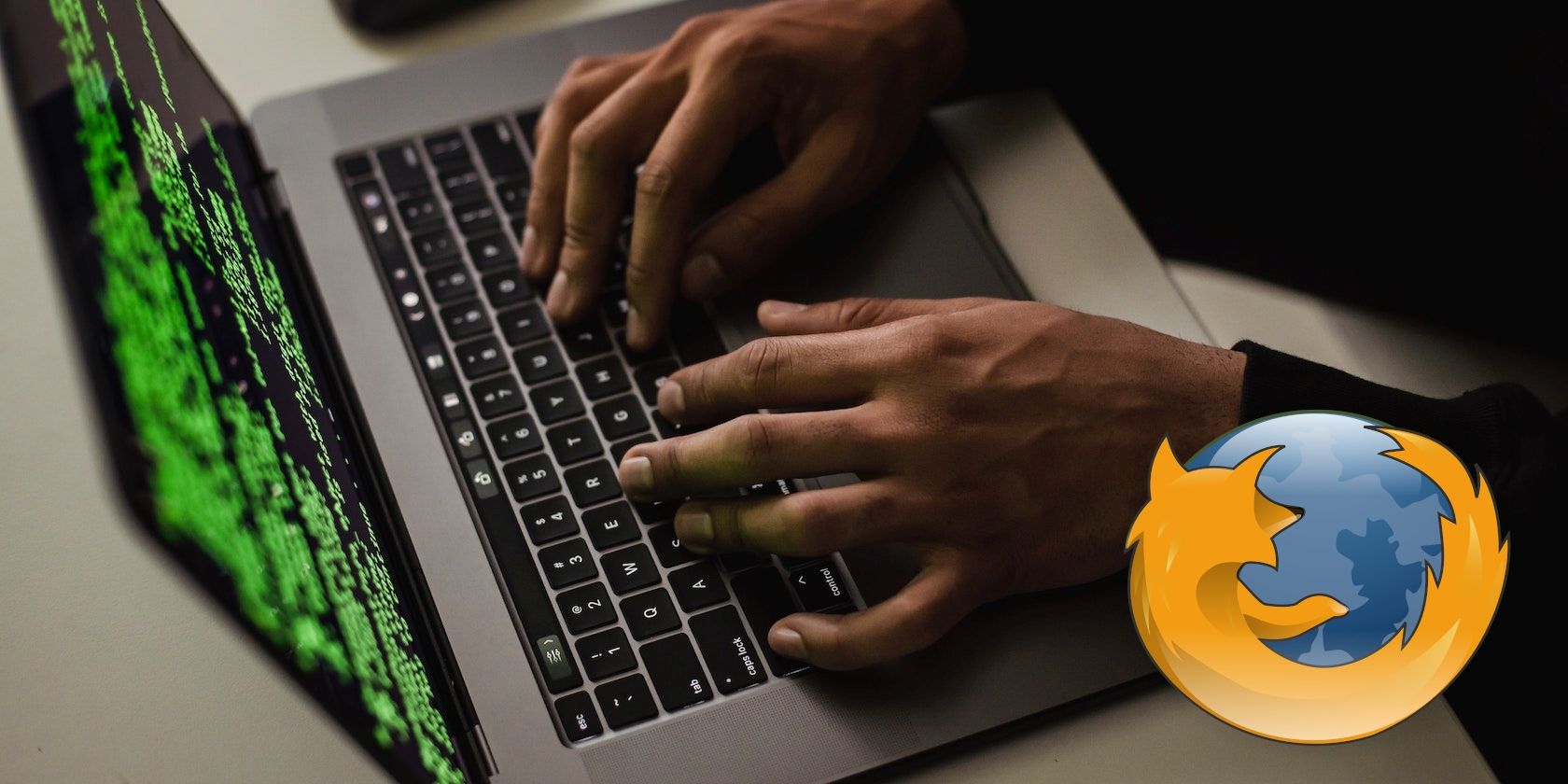چگونه می توانید فایرفاکس را ایمن تر کنید؟ چگونه می توانید ردیابی غیر ضروری در مرورگر را متوقف کنید؟ ساده تر از چیزی است که فکرش را بکنید…
مرورگر وب شما باید امن و رایگان باشد. به همین دلیل است که بسیاری مرورگر وب غیرانتفاعی، مستقل و رایگان موزیلا را ترجیح می دهند. با این حال، استفاده ساده از فایرفاکس برای حفظ حریم خصوصی و امنیت شما کافی نیست. شما باید برخی از تنظیمات فایرفاکس را تنظیم کنید تا به درستی ایمن بمانید.
در اینجا کاری است که می توانید انجام دهید تا استفاده از فایرفاکس را حتی ایمن تر کنید.
نحوه غیرفعال کردن کوکی های شخص ثالث در فایرفاکس
هنگام تنظیم این تنظیمات، کوکی های شخص ثالث باید اولین فکر شما باشند. شبکه های تبلیغاتی ممکن است از کوکی های شخص ثالث به عنوان شناسه برای نظارت بر فعالیت آنلاین شما استفاده کنند. با تغییر تنظیمات فایرفاکس می توانید از استفاده از کوکی های شخص ثالث جلوگیری کنید.
- ابتدا روی تب تنظیمات از منوی ساندویچ در سمت راست بالای مرورگر فایرفاکس خود کلیک کنید.
- روی گزینه Privacy & Security در سمت چپ صفحه تنظیمات باز شده در تب جدید کلیک کنید.
- در صفحه باز شده در قسمت Enhanced Tracking Protection مشاهده می کنید که به صورت پیش فرض گزینه Standard انتخاب شده است. این را تغییر دهید و گزینه Custom را علامت بزنید. برای بالاترین سطح امنیت، کوکیها، محتوای ردیابی، Cryptominers و Fingerprinters را علامت بزنید.
- همه کوکیهای شخص ثالث را از منوی کنار کوکیها انتخاب کنید. In all windows را از منوی زیر انتخاب کنید.
- گزینه Always را در قسمت مربوط به سیگنال ردیابی نکنید که هنگام اسکرول کردن به پایین خواهید دید را علامت بزنید.
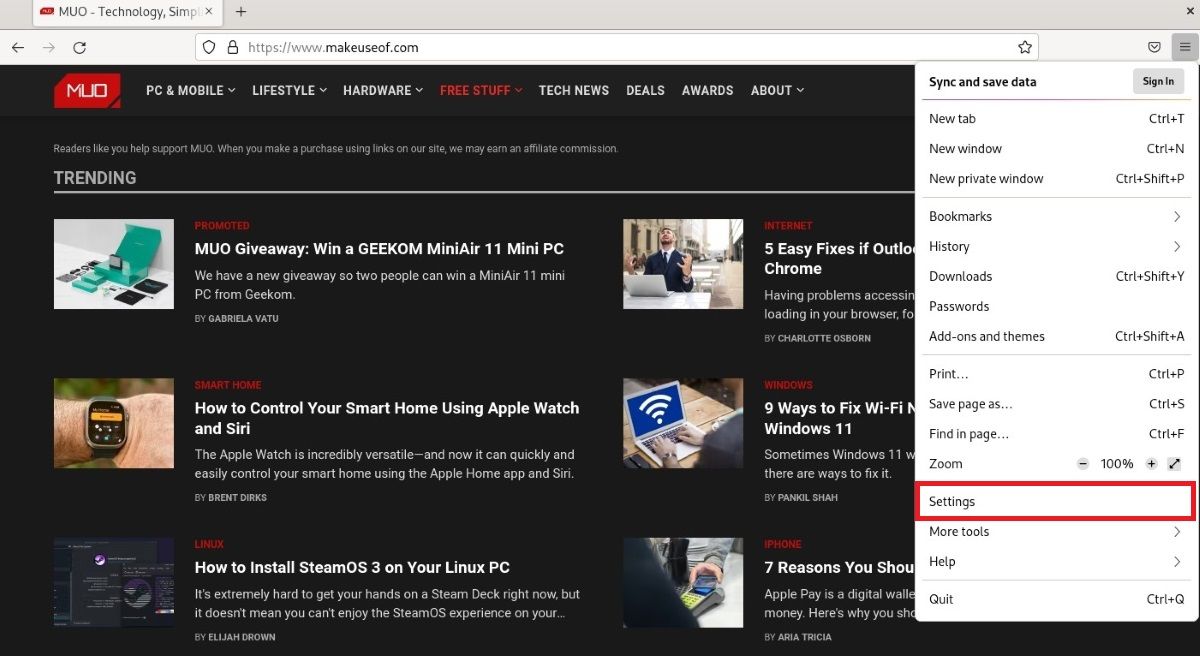
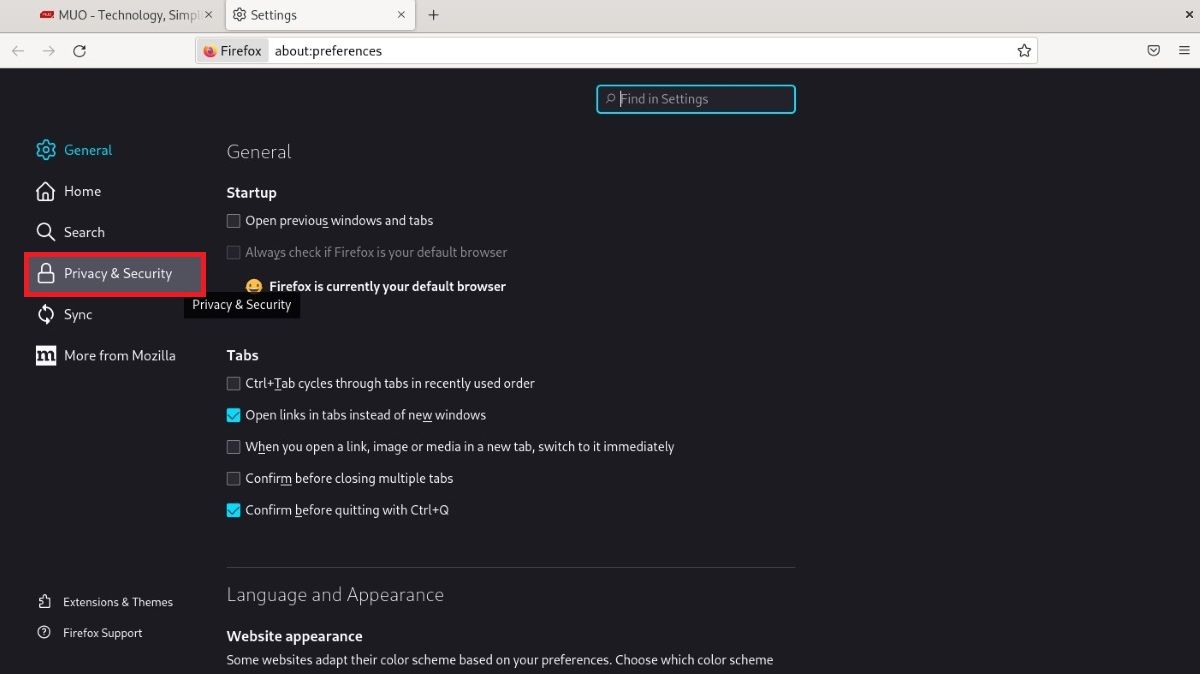
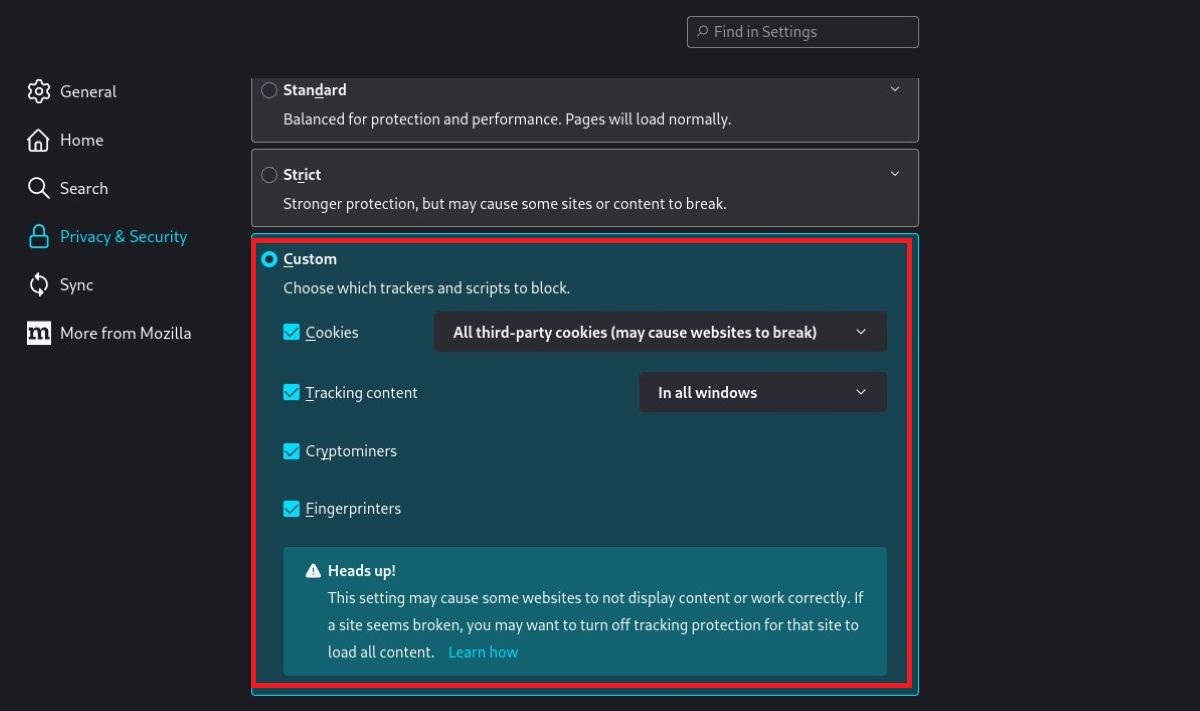
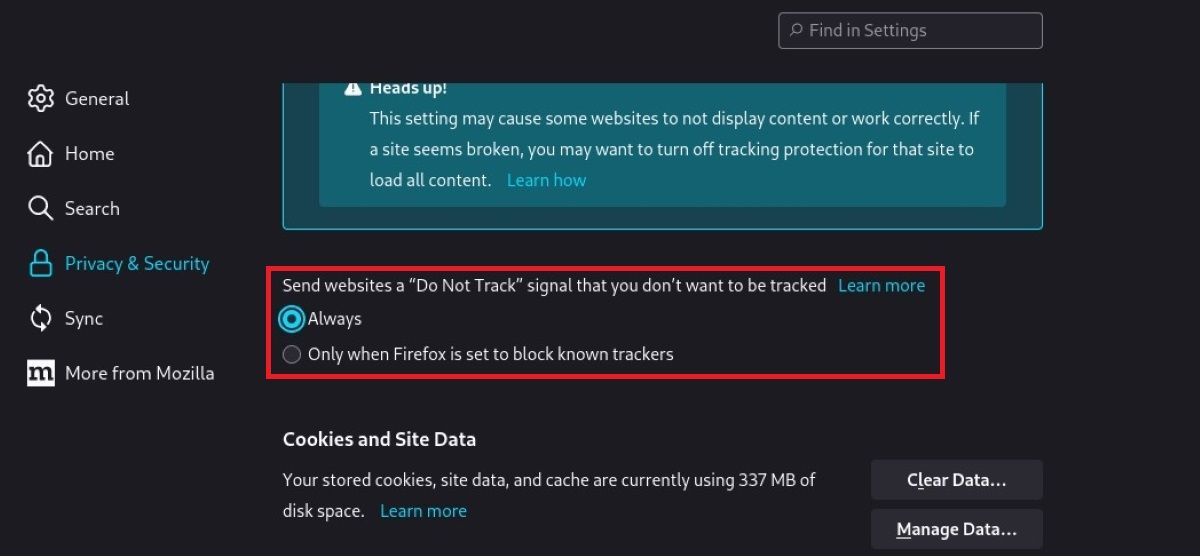
- با اسکرول کردن صفحه به پایین عبارت Delete cookies and site data را در هنگام بسته شدن فایرفاکس پیدا کنید.
- در بخش «ورود و رمزهای عبور»، علامت کادر ذخیره لاگین و رمز عبور را بردارید. ذخیره رمز عبور و اطلاعات حساب خود در اینجا می تواند یک حرکت خطرناک باشد.
- برای اطمینان از پاک شدن سابقه مرور، از منوی “History” گزینه Use custom settings for history را علامت بزنید. از کادرهای زیر، پاک کردن تاریخچه زمانی که فایرفاکس بسته است را انتخاب کنید.
- در بخش «مجوزها»، مطمئن شوید که گزینههای «مسدود کردن پنجرههای بازشو» و «هنگامی که وبسایتها سعی در نصب افزونهها» دارند به شما هشدار میدهند انتخاب شده باشند.
- هیچ کدام از کادرهای زیر عنوان مجوزهای “جمع آوری و استفاده از داده های فایرفاکس” را علامت نزنید.
- تمام کادرهای زیر عنوان “محتوای فریبنده و محافظت از نرم افزار خطرناک” را علامت بزنید.
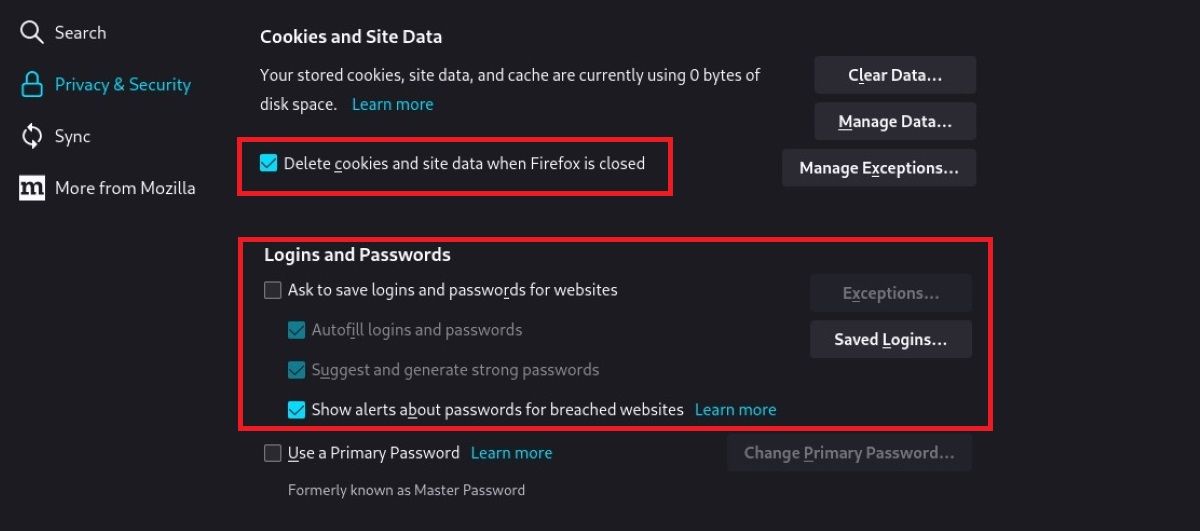

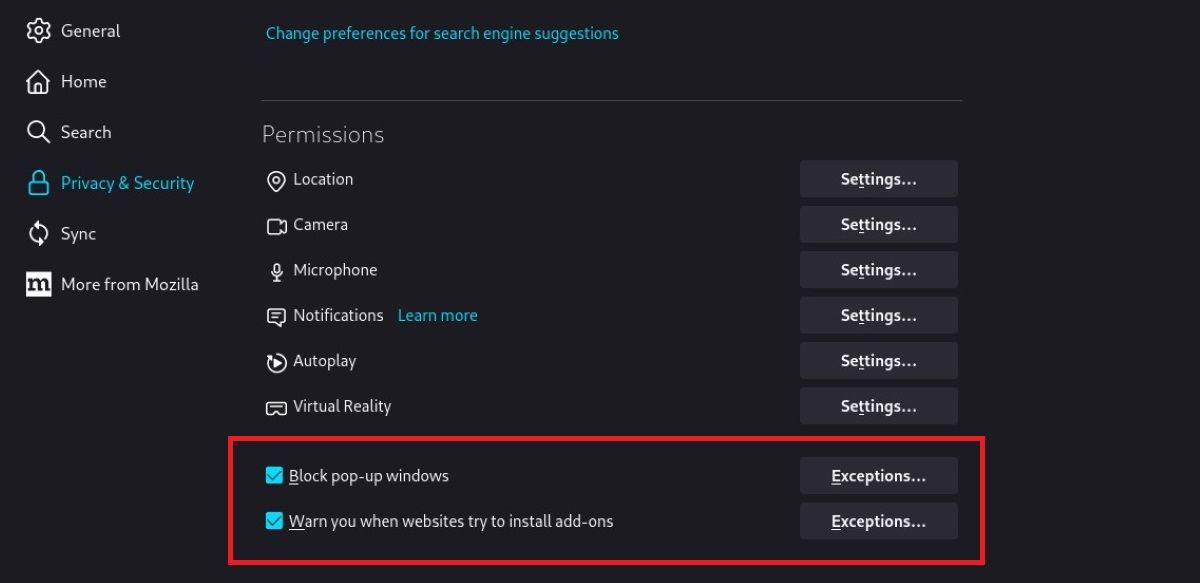
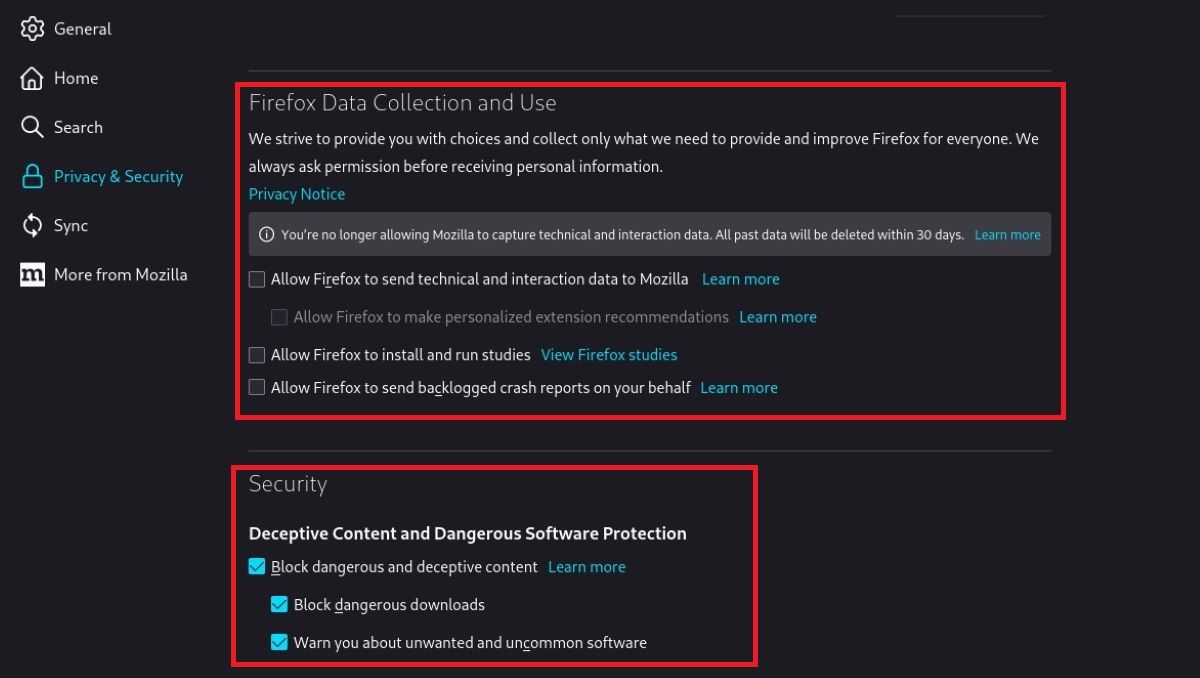
چگونه موتور جستجوی پیش فرض خود را در فایرفاکس تغییر دهید
بسیاری از موتورهای جستجو سعی می کنند تاریخچه جستجوی شما را جمع آوری کنند – یعنی هر چیزی که شما به دنبال آن هستید. با این حال، می توانید موتور جستجوی خود را برای جلوگیری از این امر تغییر دهید.
از مراحل ذکر شده در زیر می توان برای تغییر موتور جستجوی پیش فرض استفاده کرد.
- ابتدا از منوی ساندویچ گزینه Settings را باز کرده و در سمت چپ صفحه باز شده روی قسمت Search کلیک کنید.
- در اینجا بخشی را مشاهده می کنید که می توانید موتور جستجوی پیش فرض خود را انتخاب کنید. از اینجا می توانید گزینه DuckDuckGo را انتخاب کنید. DuckDuckGo در مورد نظارت بر ترافیک شما بسیار ایمن تر از سایر موتورهای جستجو است.
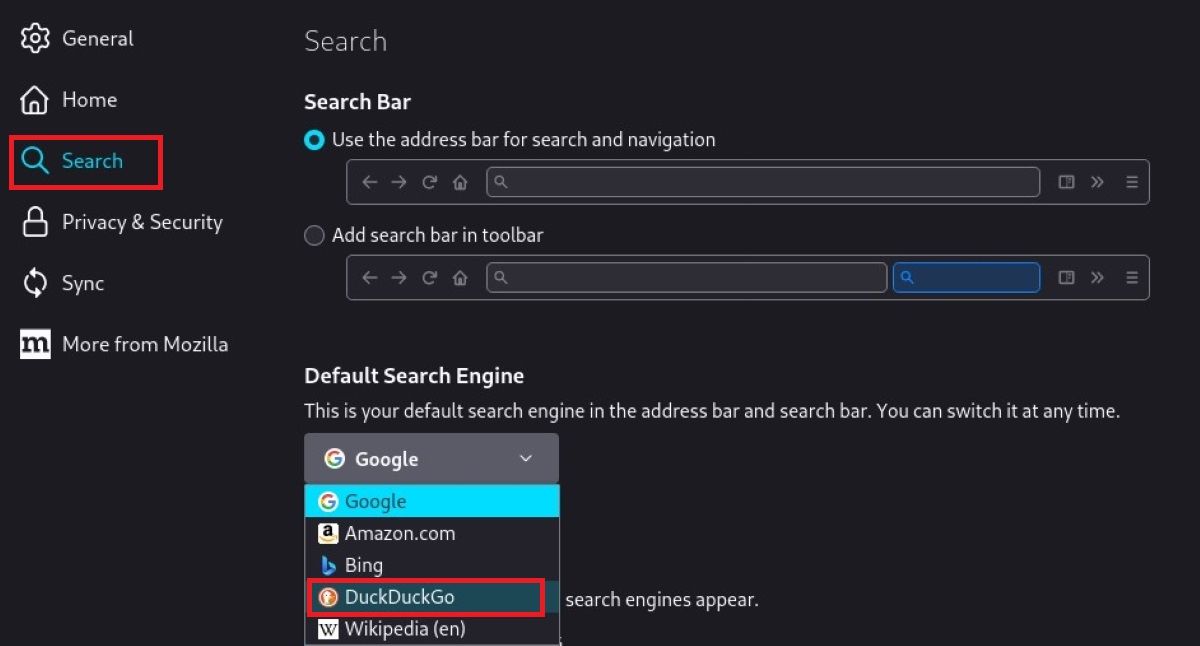
افزونه های مرورگر پیشنهادی برای فایرفاکس
با استفاده از افزونه ها، مرورگر وب فایرفاکس به شما امکان می دهد کار و فعالیت های آنلاین خود را ساده کنید. این اشتباه است که ادعا کنیم همه افزونه ها امن هستند. با این حال، چند مورد وجود دارد که ممکن است توصیه کنیم:
مبدا uBlock
اکثر شبکه های ردیابی را مسدود می کند. همه مرورگرها آدرس IP واقعی شما را در طول کنفرانس های صوتی و تصویری لو می دهند. اگر با VPN یا Tor تماس صوتی یا ویدیویی برقرار می کنید، باید تنظیمات جلوگیری از نشت IP WebRTC را در تنظیمات uBlock فعال کنید.
HTTPS همه جا
این به طور خودکار به اتصالات TLS ایمن در وبسایتهای پشتیبانی میشود و به محافظت از محتوای مرور شما در برابر نظارت کمک میکند. پنهان نمی کند که از کدام سایت ها بازدید می کنید.
حریم خصوصی Badger
Privacy Badger به صورت پویا ردیاب هایی را که احتمالاً شما را دنبال می کنند شناسایی و مسدود می کند.
همچنین، اگر از uBlock در حالت پیشرفته استفاده می کنید، نیازی به اجرای Privacy Badger ندارید.
نحوه استفاده از افزونه های پیشرفته فایرفاکس
این افزونه ها برای کاربران پیشرفته هستند زیرا استفاده از آنها دشوار است یا می تواند باعث اختلال در وب سایت شود. با این وجود، این افزونه ها بر نقص های اساسی حریم خصوصی که از نحوه کار مرورگرهای وب ناشی می شود، غلبه می کنند. این ایرادات عبارتند از:
- ارجاع دهنده HTTP: وقتی روی یک پیوند کلیک می کنید، مرورگر شما مکان سایت فعلی را به سایت جدید منتقل می کند. URL ارسالی ممکن است حاوی اطلاعات حساسی باشد. به همین دلیل مهم است که این ویژگی را غیرفعال کنید.
- HTTP User-Agent: مرورگر شما اطلاعات منحصر به فرد “User-Agent” را به هر وب سایتی که بازدید می کنید ارسال می کند. این اطلاعات شامل داده های منحصر به فردی است که فعالیت آنلاین شما را تعیین می کند.
- HTML5 Canvas: بسیاری از سایت ها از HTML5 Canvas برای گرفتن اثر انگشت منحصر به فرد از مرورگر شما و ردیابی شما استفاده می کنند. برای غیرفعال کردن این ویژگی می توانید از چند افزونه استفاده کنید.
- جاوا اسکریپت: با فعال بودن جاوا اسکریپت، ایجاد اثر انگشت مرورگر و ردیابی شما برای وب سایت ها بسیار آسان تر است. و بسیاری از نقص های امنیتی مرورگر در واقع توسط جاوا اسکریپت ایجاد می شود.
با در نظر گرفتن همه این موارد، دو افزونه برای فایرفاکس وجود دارد که می توانید در نظر بگیرید:
- µMatrix به شما کمک میکند جاوا اسکریپت و سایر افزونههای انتخابی را مسدود کنید و منابع شخص ثالث را کنترل کنید.
- Canvas Blocker به شما امکان می دهد پشتیبانی HTML5 canvas را برای سایت های خاص غیرفعال کنید.
چگونه تنظیمات امنیتی فایرفاکس را تقویت کنیم؟
متأسفانه، فایرفاکس تنظیماتی ندارد که از امنیت و حریم خصوصی کاربر محافظت کند. برای بهبود امنیت خود، باید تنظیمات حریم خصوصی پیش فرض فایرفاکس را تغییر دهید. برای این کار می توانید عملیات زیر را به ترتیب انجام دهید.
فایرفاکس را راه اندازی کنید و خط زیر را در نوار آدرس تایپ کنید و وارد شوید:
about:config
در زیر برخی از تنظیماتی که ممکن است بخواهید استفاده کنید، توضیح داده شده است. از این تنظیمات می توانید آنچه را که می خواهید ویرایش کنید در نوار جستجو تایپ کرده و تغییرات را اعمال کنید.
- WebRTC یک فناوری است که امروزه توسط نرم افزارهای در حال اجرا بر روی بسیاری از مرورگرها استفاده می شود. با این حال، با طراحی، همچنین می تواند باعث شود مرورگر شما آدرس IP واقعی دستگاه شما را فاش کند. همانطور که قبلا ذکر شد، غیرفعال کردن WebRTC، به خصوص در نصبی که از VPN و Tor استفاده می کنید، مهم است. اما هشدار دهید: در نتیجه برخی از نرم افزارهای وب ممکن است به درستی کار نکنند. می توانید خط زیر را در نوار “Search preference name” برای این تنظیم تایپ کنید:media.peerconnection.enabled پس از آن، یک خط باز می شود. برای تنظیم مقدار True در اینجا روی False، کافی است روی آن دوبار کلیک کنید.
- اسکنر اثر انگشت یا اثر انگشت روشی است که برای ردیابی کاربران از اطلاعات پیکربندی خاص دستگاه استفاده می شود. فایرفاکس به طور پیش فرض تنظیم شده است که این را مسدود کند. اما همچنان مطمئن شوید که تنظیم زیر درست است:privacy.resistFingerprinting
- برای حفظ حریم خصوصی خود، ممکن است انتخاب کنید که فایرفاکس محتوای فرم هایی را که پر می کنید به خاطر بسپارد و ذخیره نکند. به همین ترتیب، این اطلاعات ممکن است برای شما خطرآفرین باشد، زیرا در دستگاه شما باقی می ماند. برای خاموش کردن این ویژگی، تنظیم زیر را روی false:browser.formfill.enable قرار دهید
- اگر صفحات وب به موقعیت مکانی دستگاه شما دسترسی پیدا کنند، ممکن است خطری برای حفظ حریم خصوصی شما ایجاد کند. برای اینکه فایرفاکس به طور خودکار این درخواست ها را از بین ببرد، تنظیمات زیر را روی false:geo.enabled قرار دهید
- تله متری می تواند باعث شود مرورگر شما اقدامات خاصی را گزارش دهد. این به سایت هایی که بازدید می کنید اجازه می دهد تا اطلاعاتی درباره شما جمع آوری کنند و شما را دنبال کنند. برای خاموش کردن این تلهمتریها، میتوانید خطوط زیر را پیدا کنید و آنها را بهعنوان “false” علامتگذاری کنید.toolkit.telemetry.archive.enabledtoolkit.telemetry.bhrping.enabledtoolkit.telemetry.firstshutdownping.enabledtoolkit.telemetry.newprofileping.metolkit.enabletoolkit. telemetry.updateping.enabledtoolkit.telemetry.shutdownpingsender.enabledtoolkit.telemetry.shutdownpingsender.enabledFirstSessiontoolkit.telemetry.pioneer-new-studies-available
- برای بهبود تجربه مرور شما، فایرفاکس ممکن است سعی کند محتوا را بارگیری کند، حتی اگر صریحاً آن را درخواست نکنید، یا ممکن است سابقه مرور شما را به سایت هایی که وارد می کنید منتقل کند. با تغییر این تنظیمات، می توانید فایرفاکس را تنها به محتوای درخواستی خود دسترسی داشته باشید. تنظیمات پیکربندی مقدار توصیه شده network.dns.disableprefetch true network.prefetch-next false dom.webnotifications.enabled false network.http.sendRefererHeader 0 security.ssl.disable_session_identifiers true
- TLS، فناوری رمزگذاری اساسی وب، هنوز از بسیاری از استانداردهای اتصال قدیمی استفاده می کند که دیگر امن تلقی نمی شوند. این عمل برای پشتیبانی از سیستم های قدیمی است، اما می تواند تهدیدی برای حریم خصوصی و امنیت شما باشد. وقتی این تنظیمات را تغییر میدهید، ممکن است سایتهای بسیاری از شرکتهای بزرگ و برخی مؤسسات دولتی کار نکنند. برای دسترسی به سایت هایی که اتصال ایمن ایجاد نمی کنند، ممکن است لازم باشد موقتاً این تنظیمات را حذف کنید. تنظیمات پیکربندی مقدار توصیه شده security.ssl3.rsa_des_ede3_sha false security.ssl.require_safe_negotiation true security.tls.version.min 3 security.tls.enable_0rtt_data false
- WebGL فناوری است که به نرم افزارهای وب اجازه می دهد تا به پردازنده گرافیکی دستگاه شما دسترسی داشته باشند. تنظیم این مورد روی true می تواند امنیت.webgl.disabled شما را افزایش دهد
- در نهایت، میتوانید با تنظیم تنظیمات زیر روی false.dom.battery.enabled، از انتقال وضعیت باتری رایانهتان به وبسایتهایی که بازدید میکنید جلوگیری کنید.
media.peerconnection.enabled
privacy.resistFingerprinting
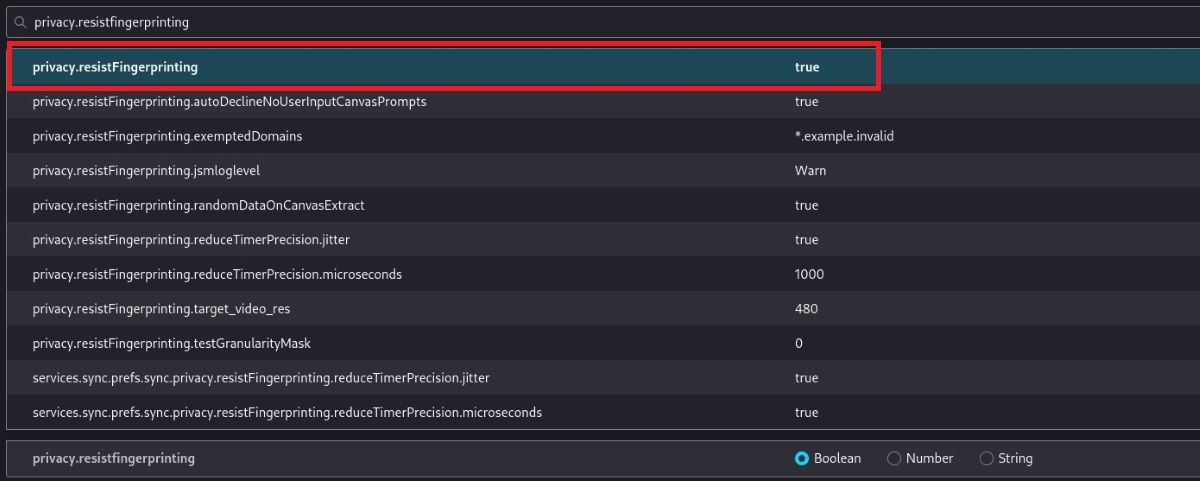
browser.formfill.enable
geo.enabled
toolkit.telemetry.archive.enabled
toolkit.telemetry.bhrping.enabled
toolkit.telemetry.firstshutdownping.enabled
toolkit.telemetry.newprofileping.enabled
toolkit.telemetry.unified
toolkit.telemetry.updateping.enabled
toolkit.telemetry.shutdownpingsender.enabled
toolkit.telemetry.shutdownpingsender.enabledFirstSession
toolkit.telemetry.pioneer-new-studies-available
تنظیمات پیکربندی
مقدار توصیه شده
network.dns.disableprefetch
درست است، واقعی
network.prefetch-next
نادرست
dom.webnotifications.enabled
نادرست
network.http.sendRefererHeader
0
security.ssl.disable_session_identifiers
درست است، واقعی
تنظیمات پیکربندی
مقدار توصیه شده
security.ssl3.rsa_des_ede3_sha
نادرست
security.ssl.require_safe_negotiation
درست است، واقعی
security.tls.version.min
3
security.tls.enable_0rtt_data
نادرست
webgl.disabled
dom.battery.enabled
فایرفاکس شما را کاملا ایمن نگه نمی دارد
مهم نیست که چگونه تنظیمات خود را مجدداً پیکربندی کنید، نمیتوانید با تمام بردارهای حمله جدید و بهروزرسانیهای امنیت سایبری که روز به روز در حال توسعه هستند، همراه باشید. برای امنیت و حفظ حریم خصوصی باید اقدامات بیشتری انجام دهید: از مودم گرفته تا مرورگر، از سخت افزار تا سیستم عامل.
علاوه بر همه اینها، مرورگرهای وب بسیار خوبی نیز وجود دارند که به حفظ حریم خصوصی اهمیت می دهند. قبل از اینکه به یک مرورگر بسنده کنید، تحقیق کنید.